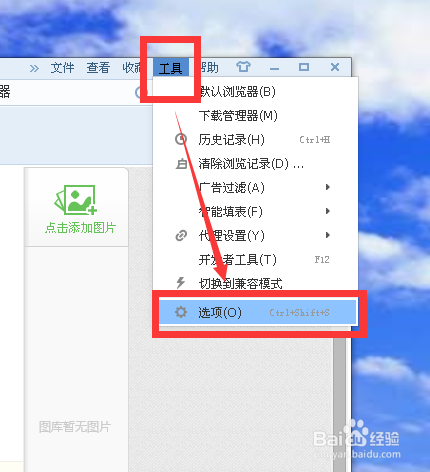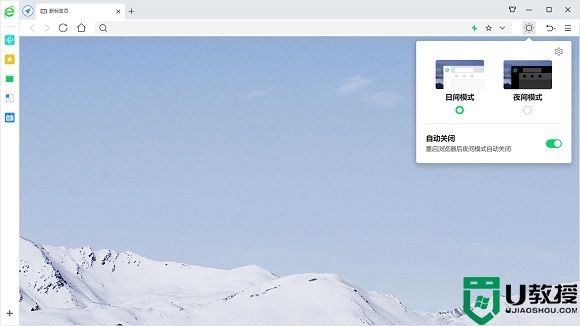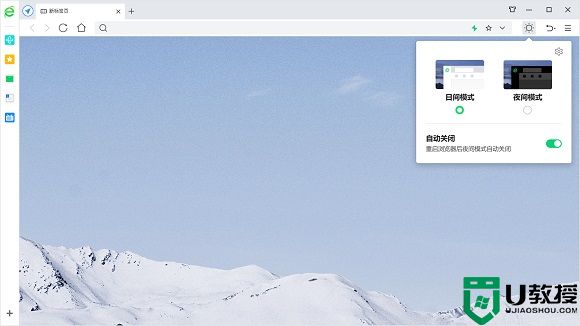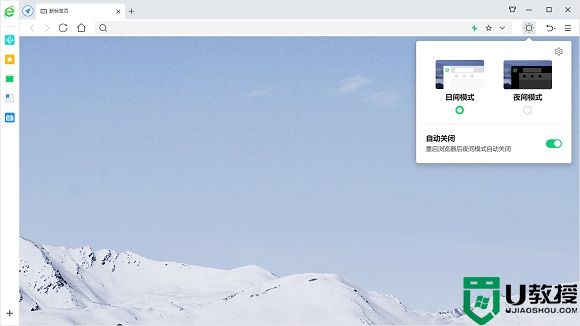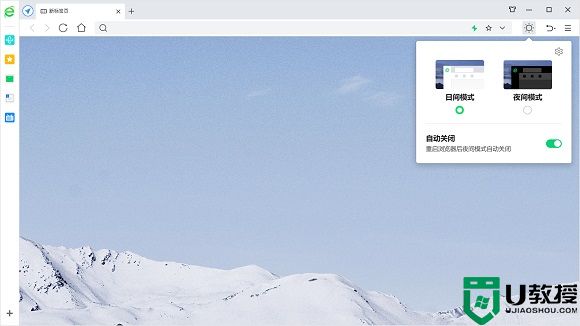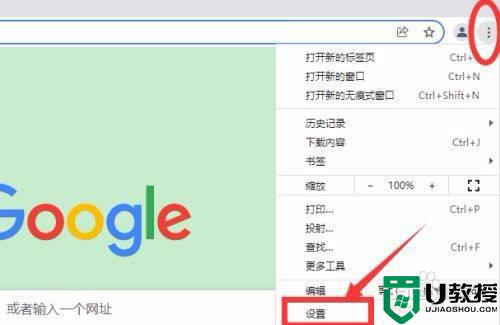如何设置常用浏览器 怎么设置用哪个浏览器打开
时间:2021-08-19作者:zhong
在电脑上,我们都要自己修改使用的方式,习惯使用的软件,最近有用户想设置一个自己经常使用的一个浏览器为默认,这样在打开网页只有打开这个浏览器,那么如何设置那个常用浏览器呢,下面小编给大家分享设置常用浏览器的方法。
解决方法:
1、打开电脑管家首页,在底部最右边(即右下角),找到工具箱这一项功能。
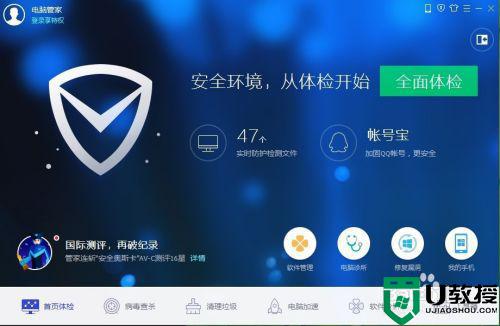
2、找到下面的工具箱。版本不同可能位置有点不一样。工具箱的常用里面有个浏览器保护,如下图红色方框所示,找到并打开。
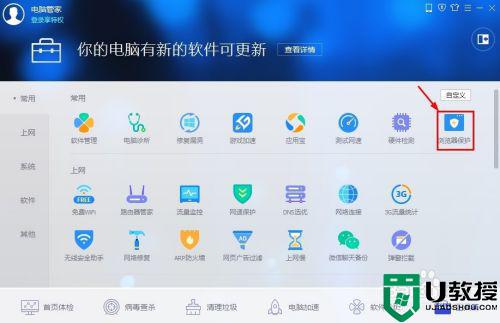
3、电脑管家会弹出窗口,这时一个浏览器保护设置窗口。如图,小编已经将可以设置的项目用红色方框标示了出来。可以根据需要设置浏览器等等。
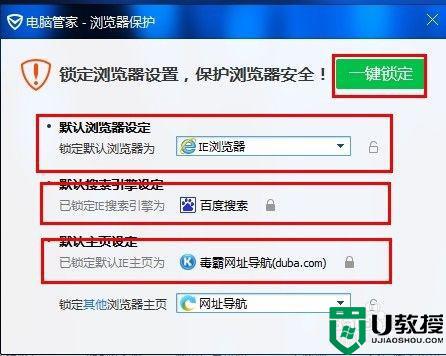
4、安全文明上网也很重要,不要浏览来路不明、不健康的网站,定期给电脑检查网页病毒和恶意网站,及时处理。
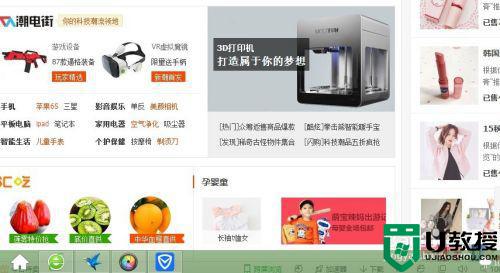
5、选择默认浏览器主要看个人喜好和习惯。设置默认浏览器还有个好处就是不用每次打开某个网站都要重新选择浏览器。

以上就是设置常用浏览器的方法,只想使用一个浏览器的话,可以按上面的方法来进行设置。